1с 7 добавить базу
Обновлено: 04.07.2024
Часто возникает необходимость создать ещё одну базу данных. При этом, нужна база данных такая же как у вас уже есть (бухгалтерия, торговля и т.п.) только пустая (без данных, но с полным функционалом). Условно, создание новой базы можно разбить на несколько вариантов:
- Создание базы данных из шаблона.
- Создание базы данных из конфигурационного файла (с расширением *.cf).
- Создание пустой базы данных, используя другую базу данных.
Рассмотрим несколько случаев в которых можно это сделать.
Создание базы данных из шаблона
Этот способ самый простой. Программа 1С все делает за пользователя. Опишем его предельно кратко и ясно:
- Открываем список Ваших информационных баз (запускаем ярлык 1С).
- Нажимаем кнопку "Добавить".
- Оставляем переключатель в положении "Создание новой информационной базы", нажимаем "Далее".
- Указываем, что хотим создать базу из шаблона. Разворачиваем дерево с доступными шаблонами и выбираем нужный. Шаблон определяет тип базы: Бухгалтерия предприятия, Управление Торговлей, Зарплата и т.п. Нажимаем "Далее".
- Указываем как база данных будет называться в списке, нажимаем "Далее". *
- Указываем каталог, в который хотим поместить базу данных, или оставляем по-умолчанию. ** Нажимаем "Далее".
- Оставляем переключатели в положении "Выбирать автоматически" и нажимаем "Готово".
* - в данной статье рассматривается самый простой (файл-серверный) вариант создания базы. При создании базы данных на сервере 1С:Предприятие в режиме "клиент-сервер", лучше обратиться к специалисту. Поэтому в п. 5 мы оставляем переключатель в положении "на данном компьютере или в локальной сети".
** - Конечно, можно оставить все по-умолчанию, однако, не очень надежно хранить вашу базу данных в папке "Мои документы" или в целом на системном диске (диск C:\). Если есть такая возможность, рекомендуем создать папку специально для хранения Вашей информационной базы не на диске C:\. В этом случае путь может выглядеть, например, так: "E:\Базы_1С\Бухгалтерия_Ромашка\".
Рассмотренный способ очень прост, однако имеет ряд недостатков. Если не обновлять шаблоны конфигураций постоянно, то по прошествии нескольких периодов, таким способом можно будет создать только устаревшую версию базы данных. Либо шаблоны конфигураций могут просто отсутствовать. Поэтому мы рекомендуем воспользоваться Вам способом, рассмотренным в следующем разделе.
Создание базы данных из файла конфигурации (*.cf)
Файл конфигурации - это файл, определяющий, какой будет база данных: Бухгалтерия предприятия, Управление торговлей, Зарплата и Управление персоналом и т.д. Можно сказать, это "рыба" будущей базы данных. Сразу стоит сказать, что если у Вас нет файла конфигурации, его можно легко выгрузить из другой базы данных. Об этом подробно будет написано в последнем разделе этой статьи.
Итак, прежде всего нам нужно создать папку, в которой мы будем хранить нашу новую базу данных.
- Создаете в любом месте на компьютере пустую папку. Хорошо продумайте название и место расположения папки. Желательно, чтобы это был не системный диск (не диск C:\).
- В списке информационных баз (даже если там пока нет ни одной базы) нажмите на кнопку "Добавить".
- Отвечая на вопросы помощника добавления новой базы, пройдите все пункты:
- Выберите пункт "Создание новой базы", нажмите "Далее".
- Далее переключите "точку" на пункт "Создание информационной базы без конфигурации для разработки. ". Нажмите далее.
- Укажите как база будет называться. Нажмите далее.
- Нажмите на кнопку выбора ". " и укажите папку, которую Вы создали в п. 1. Причем в диалоге выбора, который откроется, необходимо войти в нужную папку и только потом нажать на кнопку "Открыть". В результате в поле "путь" должен прописаться путь к указанной папке.
- Нажимаете кнопку "Далее".
- Оставляя все по-умолчанию, нажимаете на кнопку "Готово".
- Выберите пункт "Создание новой базы", нажмите "Далее".
- Итак, мы создали пустую базу без конфигурации в нашей папке.
Сейчас созданная база не имеет ни данных, ни какой-либо функциональности. Т.е. она бесполезна. :) Чтобы эта функциональность у базы появилась, нужно загрузить в неё Конфигурационный файл (с расширением *.cf). Сделать это тоже очень просто:
- Заходите в созданную пустую базу в режиме "конфигуратор": для этого в списке информационных баз становитесь на нужную и нажимаете на кнопку "Конфигуратор".
- В открывшемся окне выбираете меню "Конфигурация" - "Открыть конфигурацию" (Если пункт меню недоступен, значит конфигурация уже открыта).
- Далее выбираете меню "Конфигурация" - "Загрузить конфигурацию из файла" и выбираете файл с расширением *.cf
- Далее на все вопросы отвечаете положительно, на все соглашаетесь. Готово!
После того как закончатся все процедуры загрузки и сохранения, запускайте базу данных в обычном режиме и начинайте работу. Таким образом мы сделали пустую базу 1С 8 без данных, но с полной функциональностью.
Создание базы данных, используя другую базу данных
Если перед Вами стоит задача создать базу данных такую же, как у Вас уже есть, но пустую. Вам понадобится Конфигурационный файл (с расширением *.cf), выгруженный из имеющейся базы. Сделать это очень просто. Для этого:
- Заходите в имеющуюся базу в режиме "конфигуратор": для этого в списке информационных баз становитесь на нужную и нажимаете на кнопку "Конфигуратор".
- В открывшемся окне выбираете меню "Конфигурация" - "Открыть конфигурацию" (Если пункт меню недоступен, значит конфигурация уже открыта).
- Далее выбираете пункт меню "Конфигурация" - "Сохранить конфигурацию в файл".
- Выбираете место, куда будет сохранен файл конфигурации и задаете ему имя. Например, переходите на рабочий стол и указываете "Конфигурация_Бухгалтерии.cf". Нажимаете "Сохранить".
* Очистка информационной базы от данных
На практике часто возникает необходимость очистить какую-либо базу от данных полностью. Пусть формулировка задачи не вводит Вас в заблуждение! В этом случае просто создайте новую пустую базу на основании существующей, как описано в предыдущих разделах, а старую можете удалить или поместить в архив.

Создание новой базы бывает необходимо как при начале работы с 1С:Предприятие, так и при подключении новой организации, как возможный вариант.
Рассмотрим случай, когда база данных будет создаваться полностью новая, на компьютере, на котором 1С устанавливается впервые.
Для начала создадим каталог на жестком диске. Рекомендуем его создавать не на системном разделе (системный раздел это тот раздел, на котором находится операционная система «Виндовс», обычно это «C:\»).
Т.е. создаем папку для нашей базы не на диске «C:\», а на диске, например «D:\». Назовем ее «Databases». Назвать папку для информационной базы можно по-разному, но желательно давать такие имена, чтобы было понятно функциональное и целевое назначение.
Далее, можно действовать по одному из двух методов. Если в Вашем распоряжении имеется дистрибутив последнего релиза, то следует выполнить предложенную установку в созданный каталог. Результатом будет создание двух каталогов, включающих демонстрационную и пустую базы.


В окошке запуска 1С:Предприятия появятся также записи с реквизитами установленных информационных баз.
Второй метод применим в случае отсутствия дистрибутива с нужным релизом или в случае, когда необходимо создать базу данных из конкретного варианта информационной базы. Например, если применяется нетиповая конфигурация.
Определяем каталог, в котором находится копируемая база данных. Данные об этом можно видеть в окне выбора каталога баз 1С.


Остальные файлы удаляем.


Для начального заполнения новой базы запустим 1С в режиме конфигуратора. И выполним запуск 1С:Предприятие из интерфейса Конфигуратора нашей новой базы. Некоторое время будет происходить создание необходимых файлов. После открытия 1С:Предприятие станет доступна для работы пустая информационная база данных, созданная на основе образцовой.

На этом создание новой пустой информационной базы методом копирования закончено.

В случае, если у Вас появятся какие-либо сложности, свяжитесь с нами, мы обязательно поможем.
Если у Вас появились вопросы по статье или остались нерешенные проблемы обсудить их Вы можете на Форуме 1С Вопросы и ответы
Мы рекомендуем перед всеми действиями сделать резервную копию уже имеющейся образцовой ИБ, чтобы предотвратить неприятные казусы. После этого необходимо зайти в образцовую базу данных в режиме конфигуратора.

Необходимо сохранить конфигурации 1С в файл, который станет образцовым для новой базы данных. Сохраненный файл должен иметь расширение *.cf. Для этого надо выбрать подпункт «Сохранить конфигурацию в файл…» в пункте главного меню «Конфигурация».
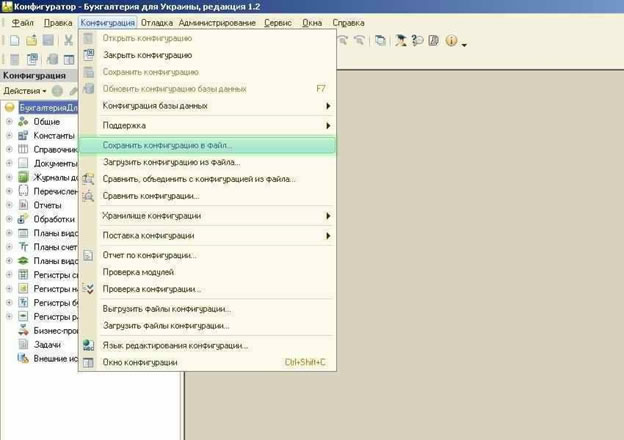
Откроется окно, в котором необходимо указать путь для сохранения файла конфигурации. По умолчанию вашему файлу будет присвоено имя вида «1Сv8.cf», однако, вы, конечно же, можете изменить его для удобства. После выбора имени и установки пути к файлу следует нажать кнопку «Сохранить».
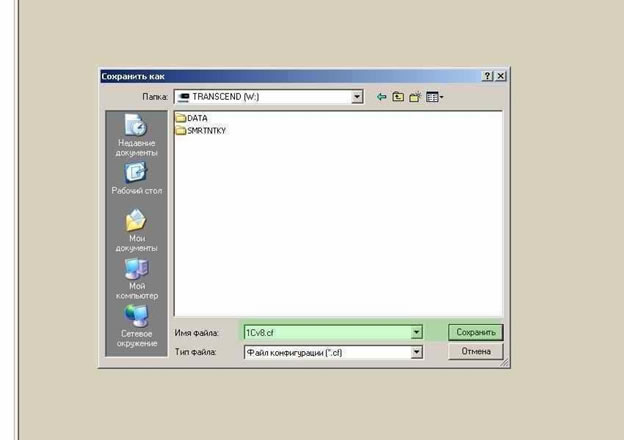
Специальная строка и индикатор прогресса в статус-панели укажут на осуществление сохранения конфигурации.
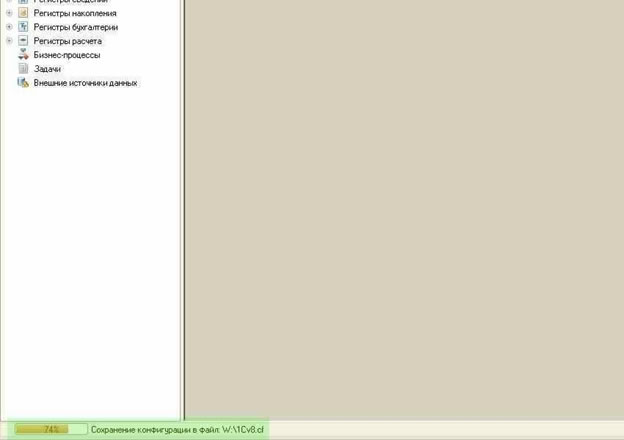
Окончание сохранения будет отмечено появлением соответствующего уведомления. В этот момент необходимо нажать на кнопку «ОК».
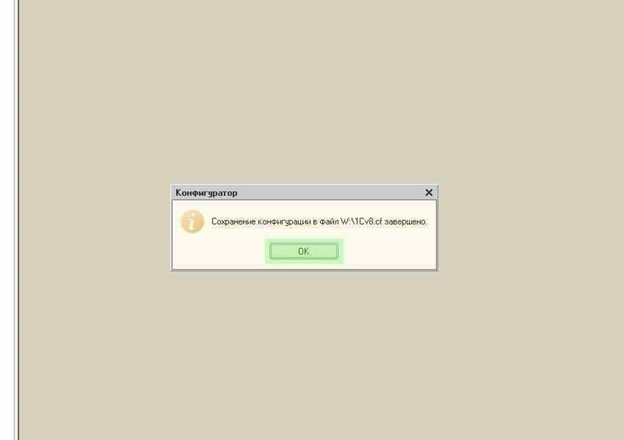
После этого можно закрыть конфигуратор, так как этап сохранения конфигурации в файл завершен. Прежде чем создать ИБ в программе 1С мы считаем целесообразным завести специальную папку на жестком диске, в которой будут находиться файлы новой информационной базы. Советуем называть папку по имени предприятия, для которого эта ИБ будет использоваться.
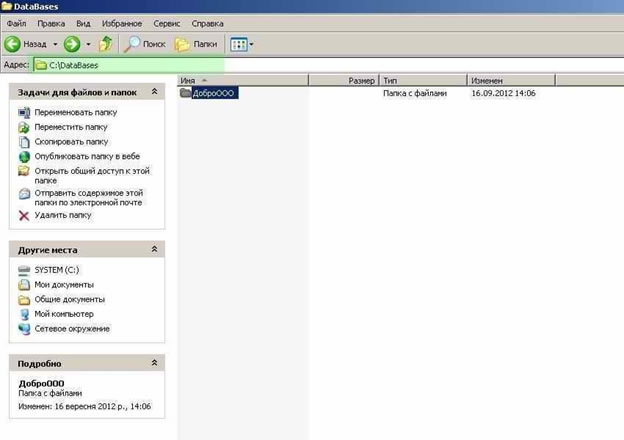
Наконец настало время перейти непосредственно к созданию новой базы данных. Запускаем 1С и ждем до появления стартового окна «Запуск 1С: Предприятия». В правой панели нажимаем на кнопку «Добавить».
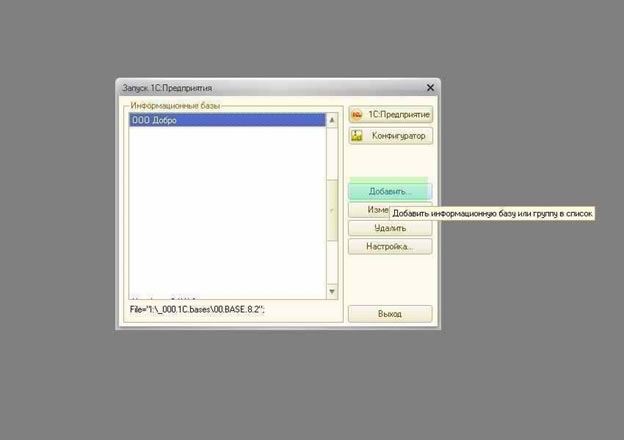
Затем нажимаем на кнопку, которая отвечает за создание новой базы данных, потом кнопку «Далее».
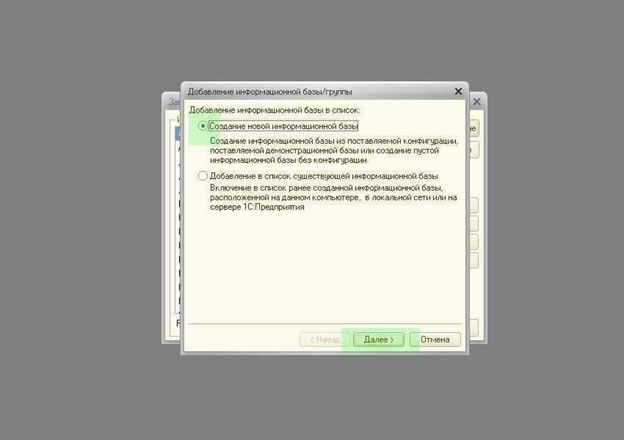
После этого становятся доступными опции для определения конфигурации новой ИБ. В случае если были установлены какие-либо конфигурации 1С, есть возможность выбрать одну из существующих или создать новую. В нашем случае мы выбрали создание пустой базы и нажали «Далее».
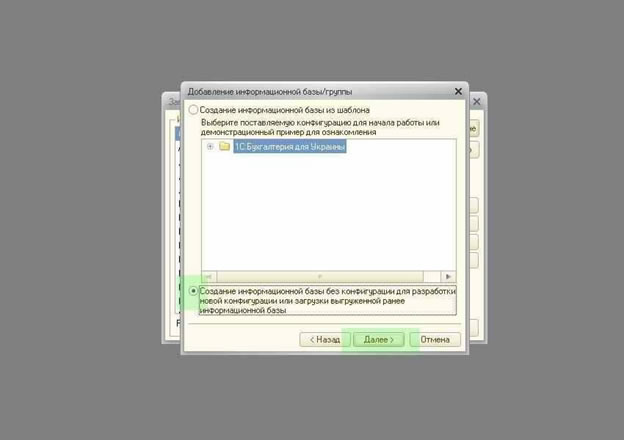
Затем мы вводим название для новой информационной базы и вновь нажимаем «Далее».

Следующим пунктом необходимо указать язык ИБ, а в верхнем поле нажать кнопку <…> и ввести путь к созданному ранее каталогу ИБ. После заполнения этого поля удостоверимся в правильности и нажмем «Далее».
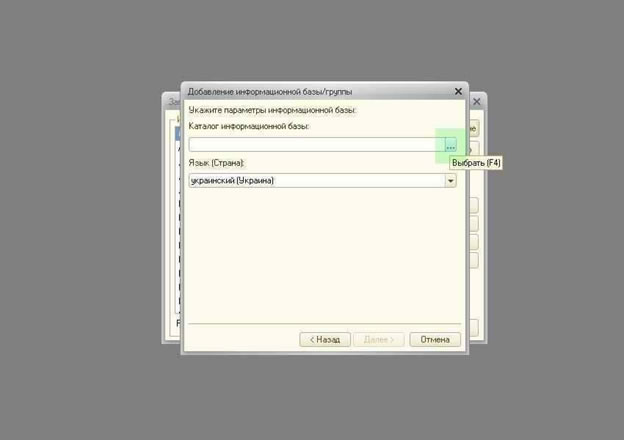
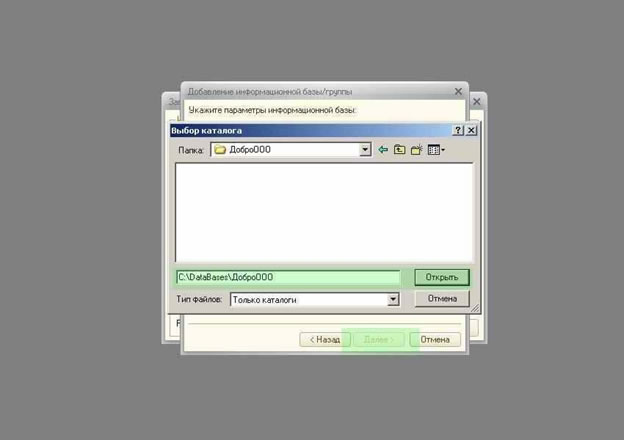
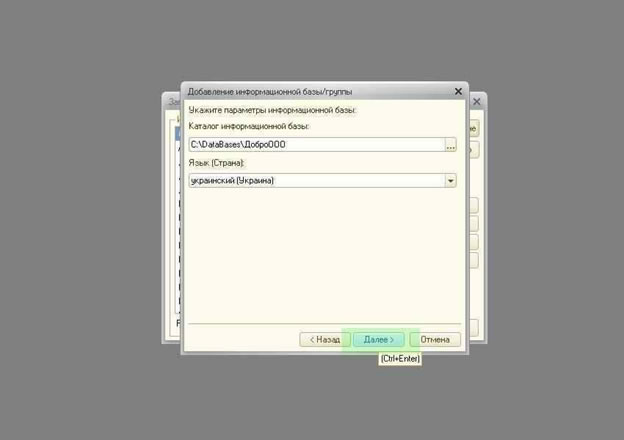
В случае отсутствия необходимости в конкретных настройках в последнем окошке для задания опций оставляем предложенный программой вариант. Затем нажимаем на кнопку «Готово».
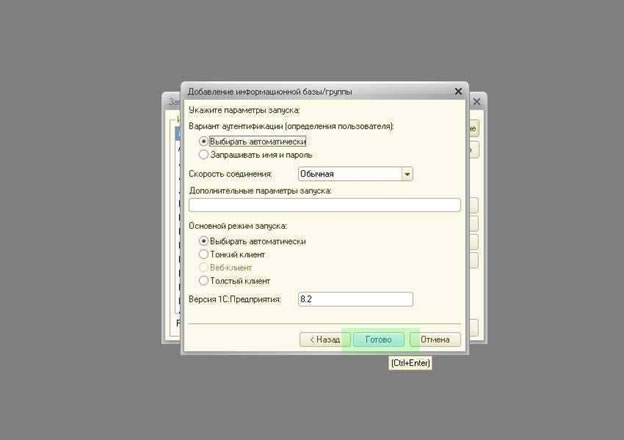
По прошествии небольшого времени в указанном ранее каталоге появятся новые файлы, а в списке баз стартового окошка 1С – новая ИБ с установленными параметрами.
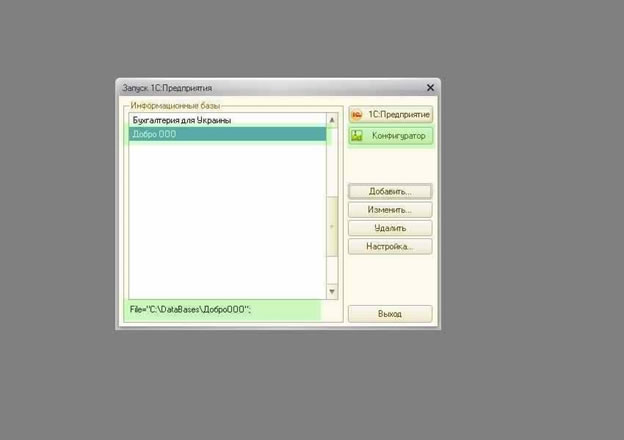
После того, как пройдены все этапы выгрузки конфигурации и создания пустой базы, займемся наполнением новой конфигурации содержимым. Если в данный момент открыть новую ИБ в режиме 1С:Предприятие, перед нами появится пустое окно. Его стоит закрыть.
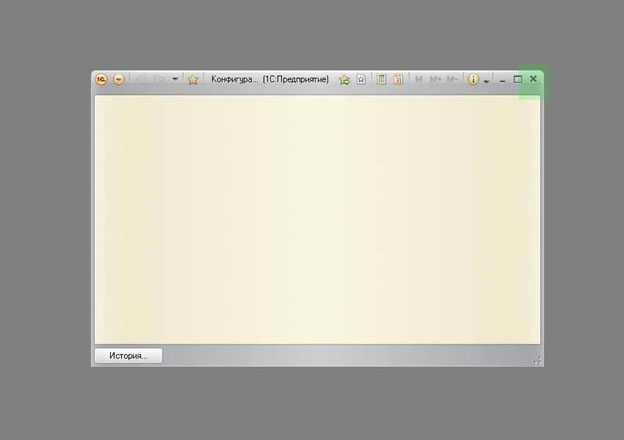
Заходим в новую базу данных в режиме конфигуратора. Для этого в главном меню необходимо выбрать «Конфигурация» - «Открыть конфигурацию».
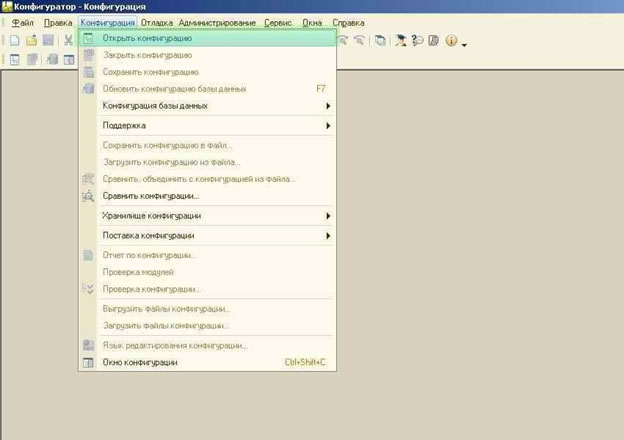
Когда панель конфигурации появится, нужно снова нажать «Конфигурация» - «Загрузить конфигурацию из файла». В появившемся окне указываем путь к файлу, который мы сохраняли на этапе выгрузки конфигурации – с расширением *.cf.
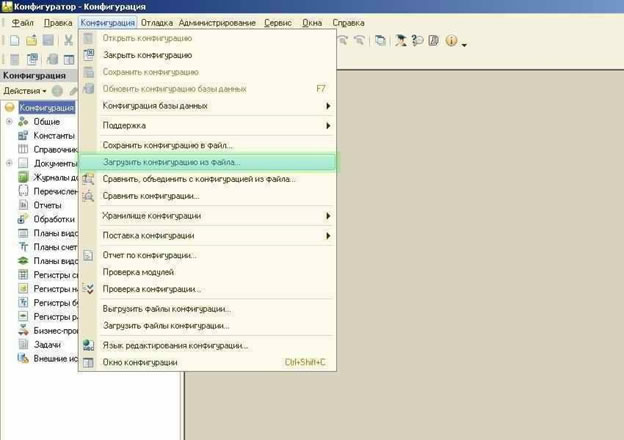
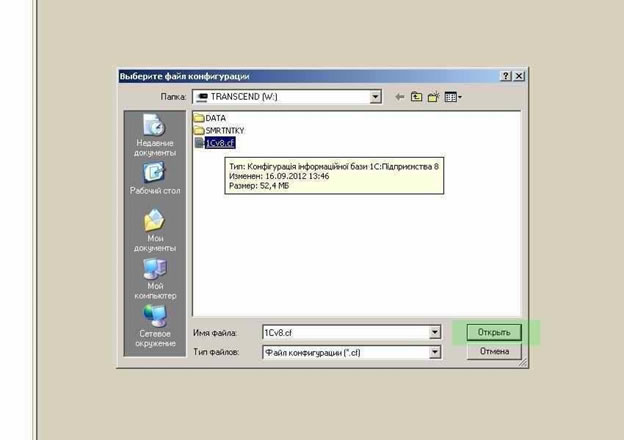
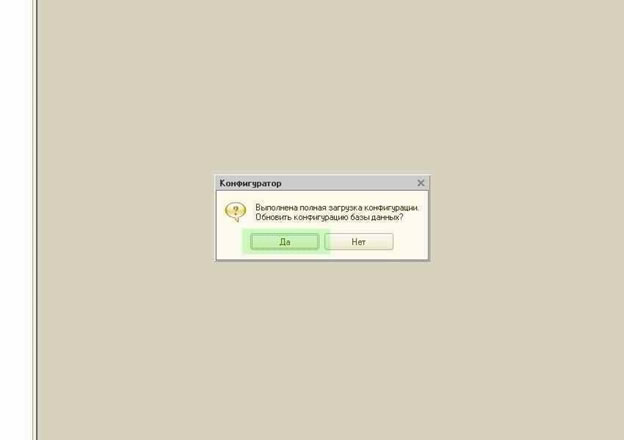
Не стоит забывать, что все действия программы отображаются в статусной панели в нижней части конфигуратора 1С.

После того, как будет проведен анализ программного кода, программа предложит реструктурировать данную конфигурацию. Стоит принять изменения.
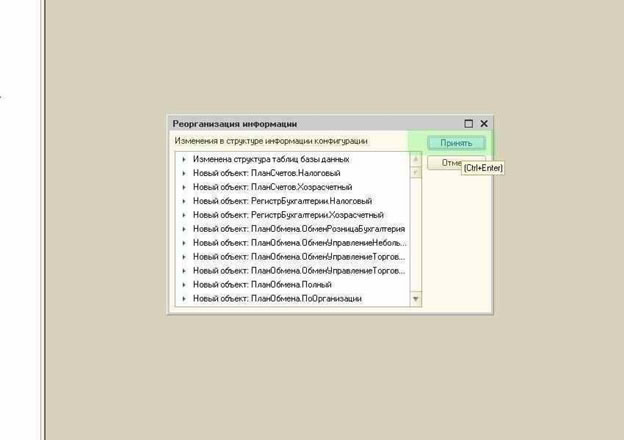
После завершения процесса объединения Конфигуратор 1С можно закрывать. При вхождении в новую ИБ в режиме 1С: Предприятие мы увидим новую базу данных, которая будет повторять возможности образцовой ИБ по функциональности.
После этого создание новой базы данных на основе образцовой, или копирования базы данных, можно считать завершенным.
Как создать новую базу 1С 8.3? Необходимость в этом может возникнуть по разным причинам: начало года, открытие новой фирмы, реорганизация и т.п., - неважно, по каким причинам вам решить эту задачу. С помощью наших инструкций вы сможете самостоятельно создать пустую базу 1с 8.3, поскольку весь необходимый инструментарий у вас под руками.
Как в 1С 8 создать новую базу с чистого листа?
Для того чтобы создать новую информационную базу 1С – типовую, без внесения каких-либо изменений, при этом дистрибутив находится в вашем распоряжении, то затруднений никаких не возникнет, все не сложнее, чем в MS Word. Предположим, что у нас уже имеется как минимум одна база:

Когда вы выделяете базу, то внизу окошка можно видеть путь к месту ее размещения. Нажимаем кнопку «Добавить» - «Создание новой информационной базы» - «Далее».
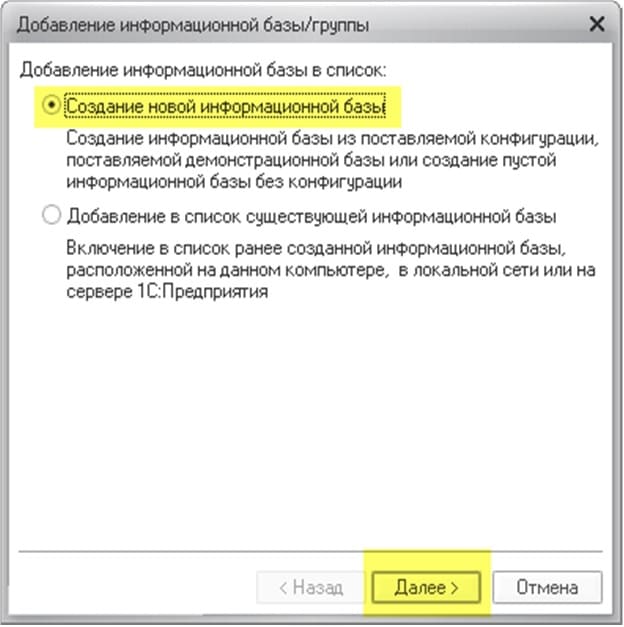
Далее выбираем пункт «Создание информационной базы без конфигурации. », нажимаем «Далее»:

Задаем имя новой базе (например, «Учебная»), переходим на следующий шаг по кнопке «Далее», выбираем место хранения (каталог и папки), и снова нажимаем «Далее».
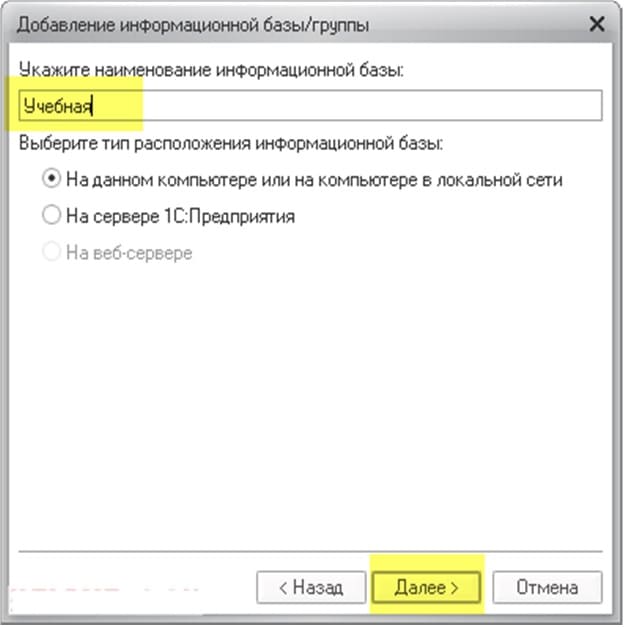
Далее потребуется указать метод аутентификации («Выбирать автоматически»), а также режим запуска (например, «Толстый клиент»), версию ПО указывать не надо. Нажимаем «Готово».
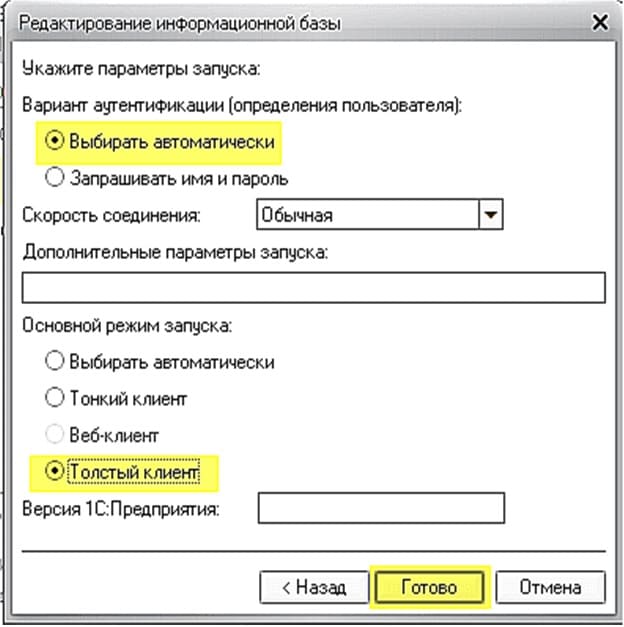
После этого в списке баз появится новая, с заданным вами именем. Теперь рассмотрим, как создать пустую базу 1С с заданной конфигурацией.
Создание новой ИБ с заданной конфигурацией
В случае если конфигурация изменена, пусть в минимальном объеме, для того чтобы создать новую информационную базу с такой же конфигурацией, поступать надо будет несколько по-иному. Прежде всего следует сохранить конфигурацию в файл.
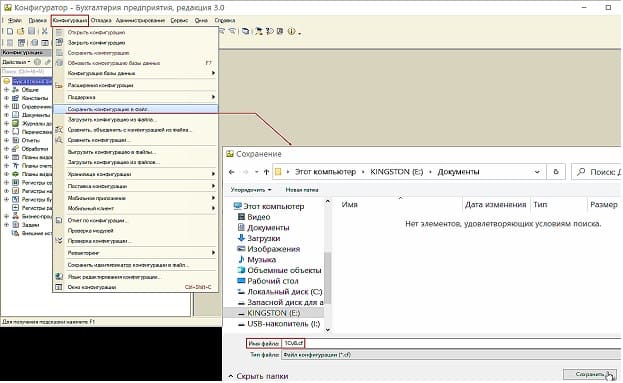
Чтобы осуществить загрузку конфигурации из файла, достаточно выделить созданную базу (см. выше), запустить конфигуратор, выбрать «Конфигурация» – «Загрузить конфигурацию из файла», выбрать файл с расширением .cf, нажать «Открыть».
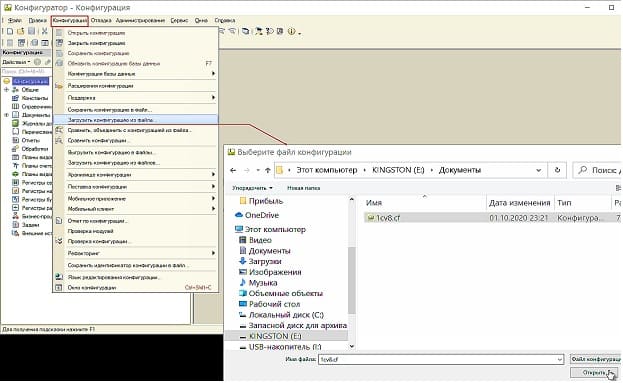
И, когда в окне появится предупреждение о том, при загрузке произойдет полная замена конфигурации, нажать «Да».
После этого следует открыть программу в пользовательском режиме (клавиша «F5»), подождите, когда закончится начальное заполнение данных, после чего чистая база на основе текущей конфигурации будет готова.
Как создать новую информационную базу в 1с 8.3 по шаблону (на примере 1С:ЗУП)?
- «1С:Зарплата и управление персоналом 3.1»;
- «1С: Управление торговлей 11.4» и т.п.

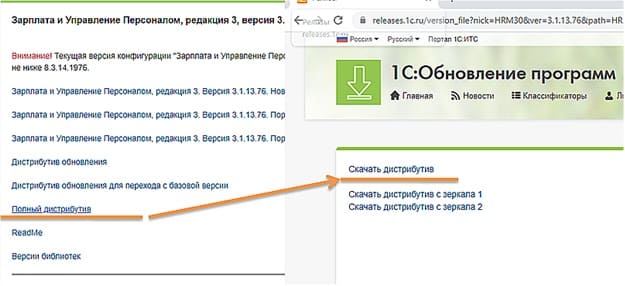
После скачивания найти setup-файл и запустить его, оставив путь установочного файла по умолчанию:
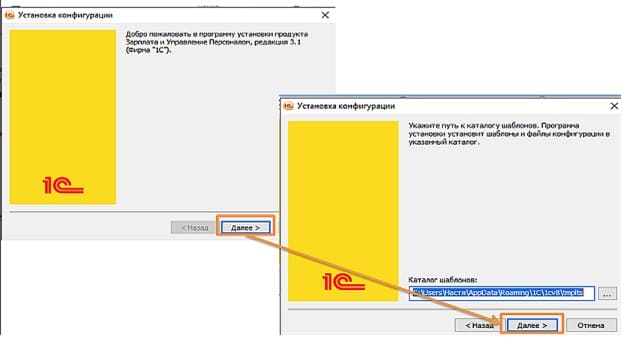
Далее переходим в окно запуска «1С», инициировать добавление базы, выбрав создание из шаблона, выбрать необходимый шаблон (если таковых несколько), указав наименование и путь к базе:
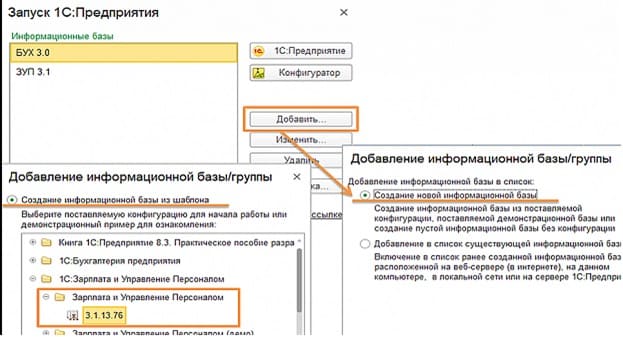
После нажатия кнопки «Готово» и начального заполнения новая ИБ готова к работе.
Читайте также:

